Ya que grabó una hermosa película con su SLR, ahora le gustaría compartirla en redes sociales favoritos usando su computadora. En esta nueva guía de hoy, titulada "Cómo subir videos de Instagram desde la PC“Revelaremos algunas soluciones para poder hacerlo en la conocida plataforma social dedicada a fotógrafos y no fotógrafos.
Cómo subir un video a Instagram desde su PC con la aplicación de Windows 10
Si tiene una computadora equipada con el sistema operativo de Microsoft, entonces puedes aprovechar las Instagram disponible para descargar desde Microsoft Store.
Descubramos juntos cómo aprovecharlo al máximo:
- Continúe con la descarga del software a través de la página web dedicada e inícielo una vez que se complete la instalación.
- Una vez hecho esto, presione sobre el elemento Inicia presente en la parte inferior de la ventana que aparece e inicie sesión en su cuenta ingresando las credenciales correctas.
- Inició sesión correctamente en la suya Perfil de Instagram, puedes subir un video al Historias presionando primero enomino en la parte inferior derecha y luego tocando el tuyo foto de perfil. Desafortunadamente, al menos por el momento, elaplicación para Windows 10 no le permite cargar un video grabado dentro del perfil.
- Una vez que acceda a la cámara y microfono, utilice las funciones propuestas para grabar un video en tiempo real o tomarlo de laAplicación de fotos Windows 10 presionandoicono de galería en la parte inferior izquierda y eligiendo el contenido en cuestión.
- Una vez que se ha seleccionado el clip grabado, puede continuar con la carga presionando primero en Enviar a y luego Tu historia.
Cómo subir un video a Instagram desde la PC a través del emulador
Si usted tiene un PC con Windows con una versión anterior o tienes un Mac, le sugerimos que utilice un emulatore Android. En la plaza puedes encontrar varias soluciones muy eficientes que te permiten llevar el popular sistema operativo móvil de Google en su computadora para descargar e instalar las aplicaciones disponibles. Por lo tanto, puede aprovechar este procedimiento para utilizar el Instagram para Android en su máquina y cargue sus videos favoritos como si estuviera frente a su teléfono inteligente o tableta.
Primero, le sugerimos que lea nuestra guía dedicada para encontrar el mejor emulador de Android que adopte para sus necesidades. Una vez que la descarga y la configuración inicial posterior se hayan completado con éxito, continúe con la descarga del Instagram a través de Google Play Store.
Una vez hecho esto, abra el software, inicie sesión en su cuenta ingresando las credenciales requeridas y presione el botón apropiado para iniciar sesión. A través de la pantalla principal de la popular red social fotográfica, presione el + presente en la barra en la parte inferior y luego seleccione el Video a través de la tarjeta galería. En este punto, todo lo que tienes que hacer es seguir las pautas para publicar en Instagram tu película favorita.
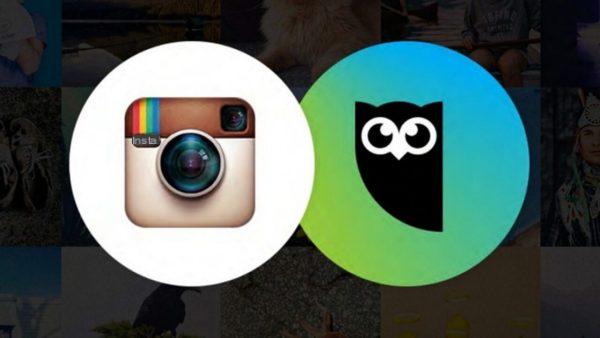
Cómo subir un video a Instagram desde su PC a través de Hootsuite
La última solución que te recomendamos que uses para publicar videos en Instagram desde tu computadora se llama Hootsuite. Este es un sitio de Internet que le permite administrar todas las redes sociales en un solo lugar y realizar muchas otras operaciones, incluida la capacidad de programar publicaciones.
Dicho esto, descubramos juntos cómo aprovechar el servicio en línea para publica videos desde tu PC. Estos son los pasos:
- Abra el navegador predeterminado en su computadora (p. Ej. Chrome, Firefox, Safari o ), conéctese al sitio web de Hootsuite y haga clic en Inicia si ya tiene una cuenta de plataforma o en Subscrbir para crear uno. En el primer caso, complete los campos Correo electrónico e Contraseña y presionar Inicia. Alternativamente, puede iniciar sesión en la plataforma utilizando su Twitter, Facebook o Google. En el segundo, en cambio, rellena los campos Nombre y apellido, Dirección de correo electrónico e Contraseña y sigue adelante Crear mi cuenta.
- En este punto, a través de la pantalla principal, presione elomino en la parte superior derecha (o en la foto de perfil si tiene una) y elija Administrar redes sociales en el menú que aparece.
- En el siguiente paso, ubique la sección Redes sociales privadas y presiona el botón + Red social privada para continuar con la adición Instagram.
- A través de la ventana Agregar red, presione Instagram y luego haga clic en el botón Conectarse a Instagram.
- Desde la nueva ventana que aparece, complete los campos Número de teléfono, nombre de usuario o correo electrónico e Contraseña con los datos de su cuenta y haga clic en Inicia iniciar sesión.
- En la siguiente pantalla, toque No quiero publicar directamente si no desea publicar la película directamente en Instagram pero actuando manualmente en un momento posterior desde el teléfono inteligente o elija Autenticarse con Facebook para compartirlo de inmediato. Tenga en cuenta que este mensaje solo aparece si tiene un perfil de empresa (o público).
- Después de presionar Terminado, tu perfil Instagram se agregará automáticamente a Hootsuite y ahora está listo para publicar un video desde su computadora.
- Para continuar, presione el botón verde Publicación de Nuovo ubicado en la parte superior derecha y luego presione en el menú desplegable Seleccione una red social ... (presente bajo un Publicar en) y seleccione el Perfil de Instagram.
- En el siguiente paso, ingrese su mensaje preferido en el campo de texto Insertar texto y enlace ... y luego arrastre el video para subirlo al área Suelta los archivos aquí o selecciona un archivo para cargar o presiona seleccionar archivo para cargar para obtenerlo de su computadora usando Explorador de archivos o Finder.
- Antes de continuar con la publicación o la programación, también puede insertar el ubicación haciendo clic en entrar o de Aplicar después de buscar el lugar a través del campo Buscar una ubicación ....
- Ahora, verifique la vista previa usando el panel derecho y, si eso es todo OK, haga clic en Publica ahora si quieres publicar inmediatamente la película en la tuya Perfil de Instagram o Programar para más tarde si desea programar la publicación eligiendo el día y la hora a través del calendario y los 3 menús desplegables dedicados y luego presionando en Terminado.
Como alternativa a Hootsuite, te aconsejamos que aproveches 3 plataformas que funcionan de manera muy similar y que siempre te permiten publicar videos en Instagram desde la computadora: AgoraPulse, SocialPilot y Buffer.


























